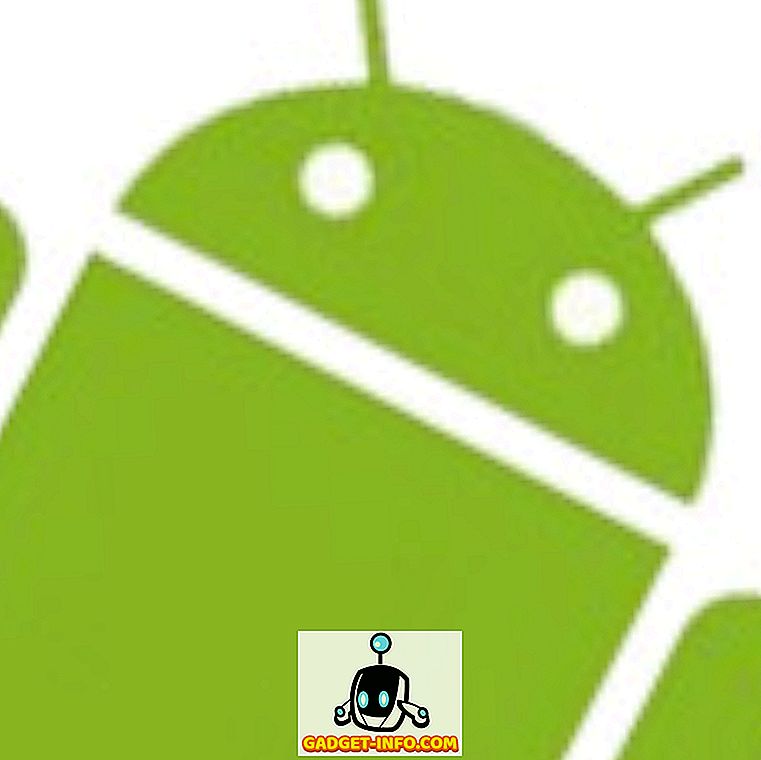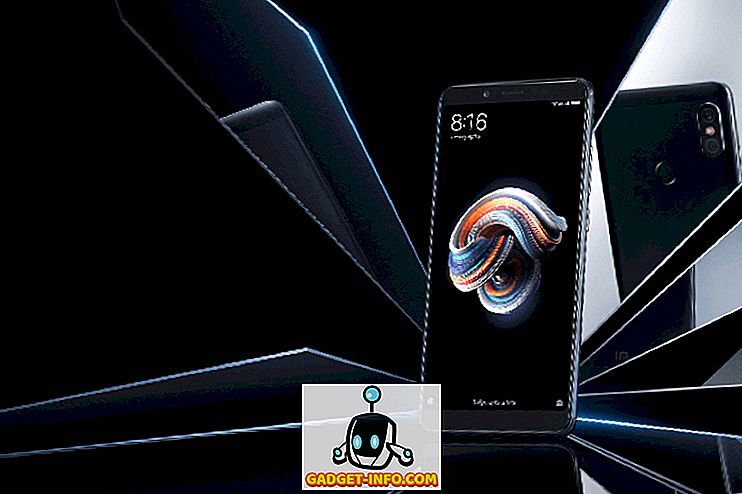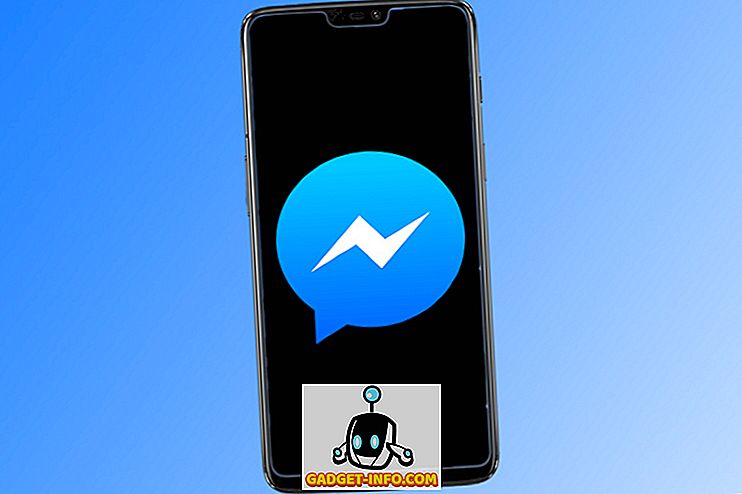Ste že kdaj naleteli na situacijo, ko se besedilo na pametnem telefonu zdi preveliko? Ali pa raje imate več podatkov, prikazanih na zaslonu? Ne pozabite, kako lahko preprosto spremenite ločljivost zaslona na računalniku in samodejno spremeni besedilo na zaslonu? Enak učinek lahko dosežete s spreminjanjem DPI na pametnem telefonu Android. DPI se nanaša na neodvisnost od gostote v vaši napravi, ki je razmerje med ločljivostjo vaše naprave in velikostjo zaslona. Preprosto povedano, višja vrednost DPI povzroči prikazovanje več vsebine v vaši napravi. Torej, brez nadaljnjega odlašanja, tukaj je, kako lahko spremenite DPI vaše naprave Android:
Spreminjanje DPI v aplikaciji Android Nougat ali zgoraj (7, 0+)
Začenši z Android Nougat, je Google predstavil preprost in enostaven način za spreminjanje DPI-ja v napravi, tako da ponuja možnost v nastavitvah Androida. DPI lahko spremenite v Android Nougatu, tako da sledite spodnjim korakom:
- Odprite »Nastavitve« v napravi in nadaljujte z možnostjo »Prikaz« . Prikazali boste možnost, da spremenite velikost pisave in velikost zaslona .

- Dotaknite se možnosti “Display Size”, da spremenite DPI v napravi. Premaknite drsnik, da spremenite velikost zaslona glede na vaše želje. Preklopite med »Najmanjše« in »Privzeto« na »Velike« .

- Poleg tega lahko spremenite tudi velikost pisave. Pojdite nazaj in tapnite »Velikost pisave«, da spremenite velikost pisave glede na vaše nastavitve. Preprosto uporabite drsnik za spreminjanje nastavitev in spremembe v realnem času. Nastavitve za velikost pisave segajo od 80% do 100% (privzeto) na 130% .

Spreminjanje DPI v Android Jelly Bean ali zgoraj (4.1+)
Opomba : Za to vadnico bom uporabljal Moto G3 brez korenin z Androidom 6.0.1. Ta postopek pa bi moral delati na kateri koli napravi z Android 4.1+
- Pojdite v Trgovino Play in namestite aplikacijo Spreminjanje DPI od tukaj. Ko odprete aplikacijo, vam bo predstavljen pozdravni zaslon. Za nadaljevanje se dotaknite puščice v spodnjem desnem kotu. Aplikacija bo zdaj preverila korenski dostop. Dotaknite se gumba »Get Root«, da omogočite aplikaciji, da preveri isto.

3. Če je vaša naprava zakoreninjena, vam bo predstavljen zaslon, ki pravi, da je bil "root dostop odobren" in lahko nadaljujete s sedmim korakom. Če vaša naprava ni zakoreninjena, vam bo predstavljen zaslon, ki pravi, da aplikacija ne more pridobiti korenskega dostopa in da boste morali nadaljevati z ukazom prek ADB .

Opomba - Postopki zahtevajo, da imate na vaš PC ali Mac nameščen ADB in Fastboot ter njihove gonilnike.
4. Najprej pojdite na “Developer Options” na vaši napravi in omogočite “USB Debugging” .

5. Zdaj povežite napravo z računalnikom in odprite ukazno vrstico ali Powershell okno z privilegiji skrbnika.

6. V oknu ukaznega poziva vnesite »adb devices« brez narekovajev. Če sistem vrne sistemsko vrednost s seznamom naprav, to pomeni, da je bila vaša naprava uspešno povezana z računalnikom z lupino ADB. Če ne, preverite, ali imate nameščen ustrezen nabor gonilnikov. Ko se pojavi ime naprave, vnesite naslednji ukaz v okno CMD in pritisnite enter:
adb shell pm dodelitev com.zacharee1.dpichanger android.permission.WRITE_SECURE_SETTINGS

7. Zgoraj omenjeni ukaz mora dati aplikaciji potrebna dovoljenja. Ko končate, pritisnite puščico na napravi, da nadaljujete. Predstavljen vam bo zaslon, ki pravi, da je namestitev končana. Za nadaljevanje se dotaknite ikone kljukice .

8. Ko vstopite v aplikacijo, vam bo prikazan zaslon, ki prikazuje trenutne vrednosti DPI vaše naprave. V ta del preprosto vnesite želeno vrednost DPI in se dotaknite »Uporabi« .

9. Ko pritisnete Apply, bodo uporabljene vaše nastavitve. Če je uspešen, vam bo prikazano pogovorno okno, ki vas bo vprašalo, ali želite nadaljevati z uporabljenimi nastavitvami ali ponastaviti. Preprosto se dotaknite možnosti V redu in lahko opazite spremenjeni DPI.

Opomba : Medtem ko se DPI spreminja v realnem času, je še vedno priporočljivo ponovno zagnati napravo za najboljše rezultate.
Oglejte si več: 10 kul modsov za Android, ki jih morate uporabiti
Preprosto spremenite DPI v sistemu Android
Lahko bi želeli spremeniti DPI svoje naprave zaradi različnih razlogov. Medtem ko nekateri proizvajalci pogosto ponujajo to funkcijo v svojih napravah kot del svojih sprememb v izvorni kodi, možnost spreminjanja DPI ni na voljo na zalogi ROM pred Nougatom. No, na srečo, prej omenjena metoda za spremembo DPI deluje kot čar. Upamo, da ste lahko z uporabo te vadnice zlahka spremenili DPI naprave. Vendar, če imate kakršne koli dvome, me obvestite v oddelku za komentarje spodaj.